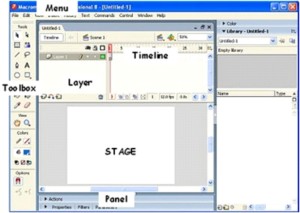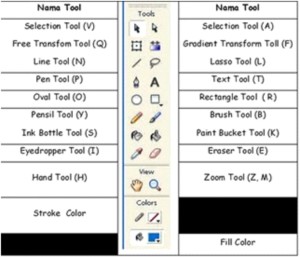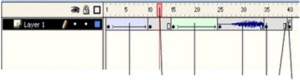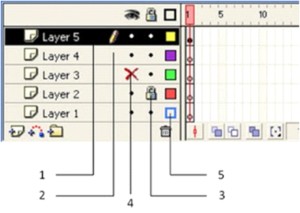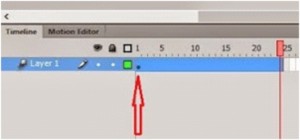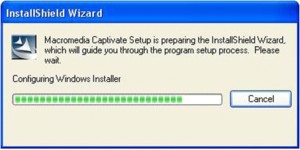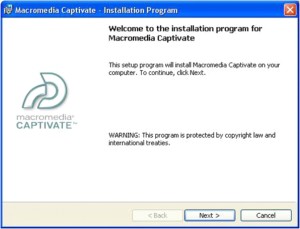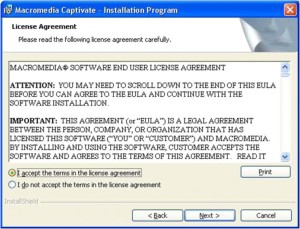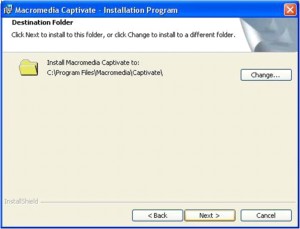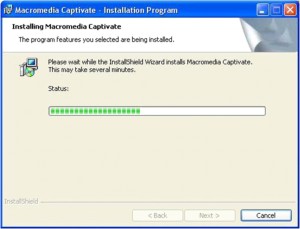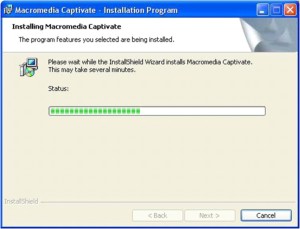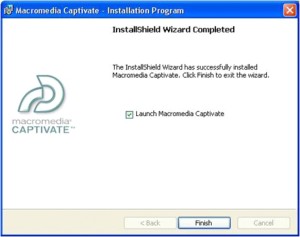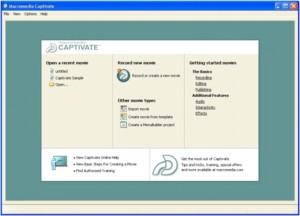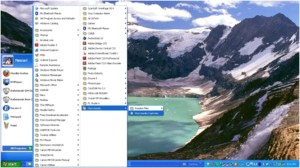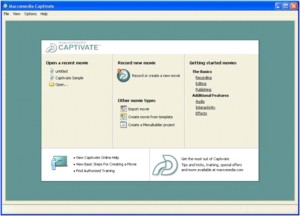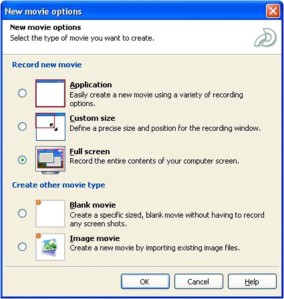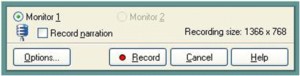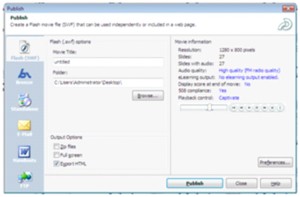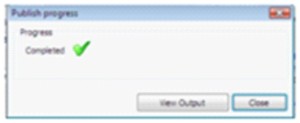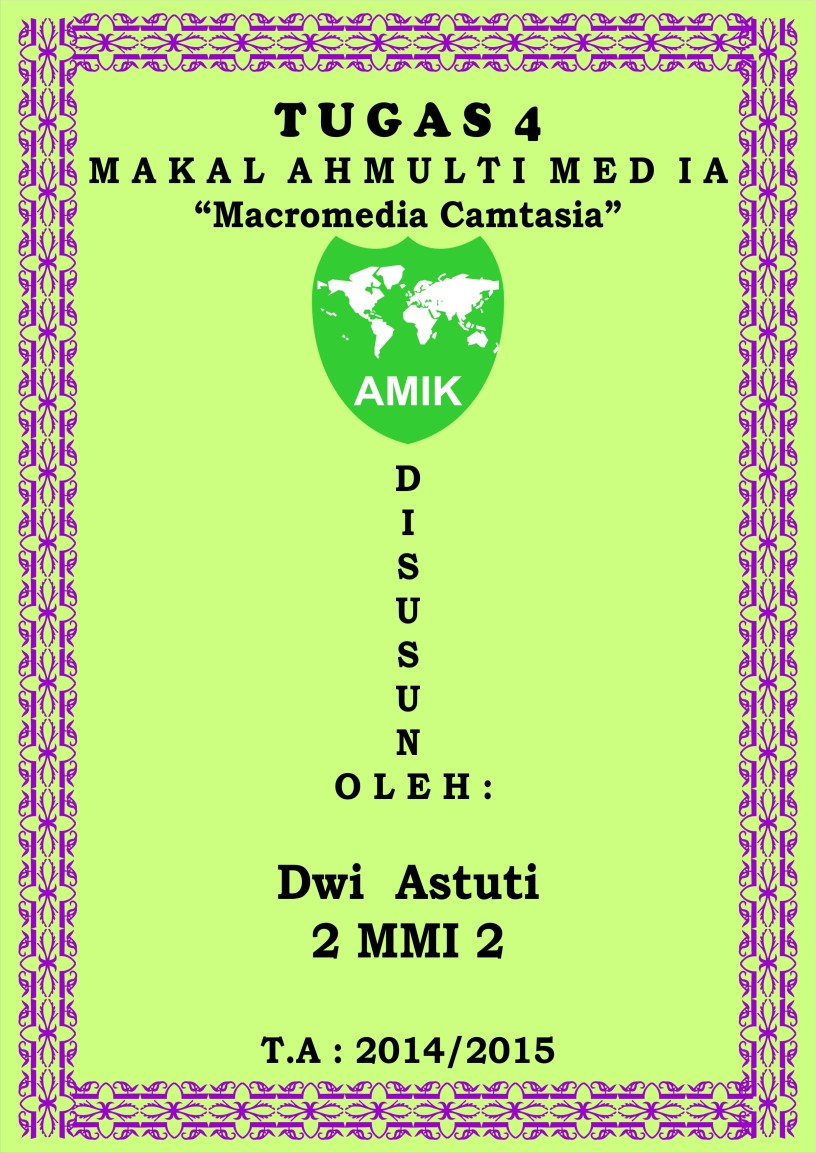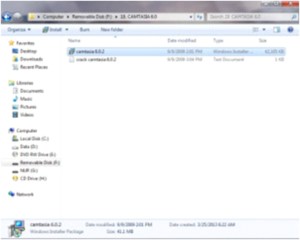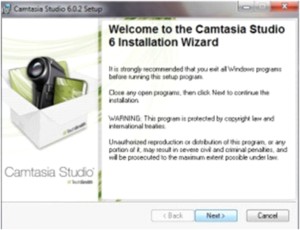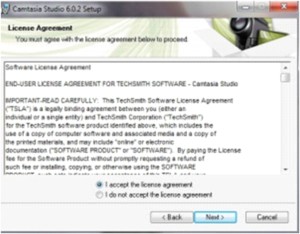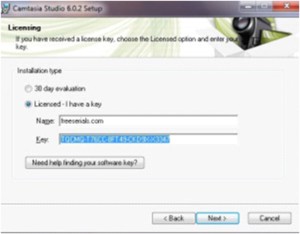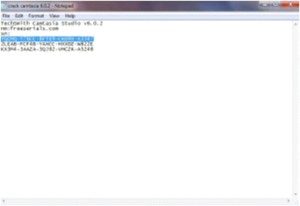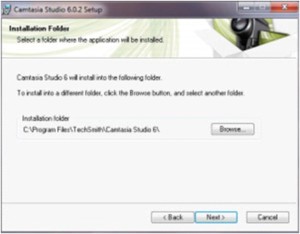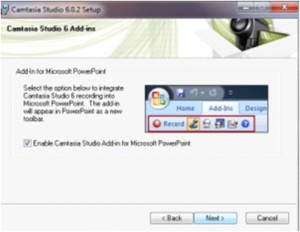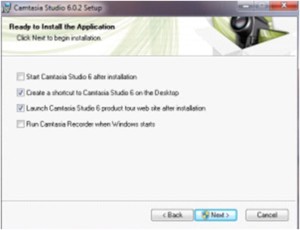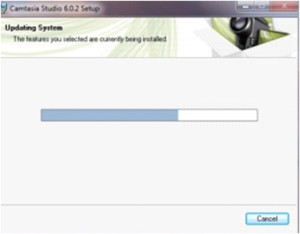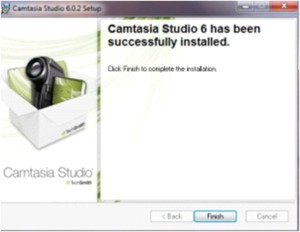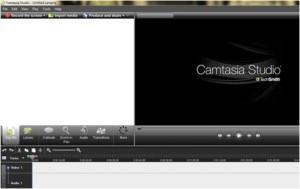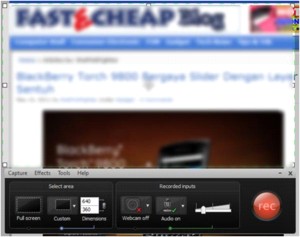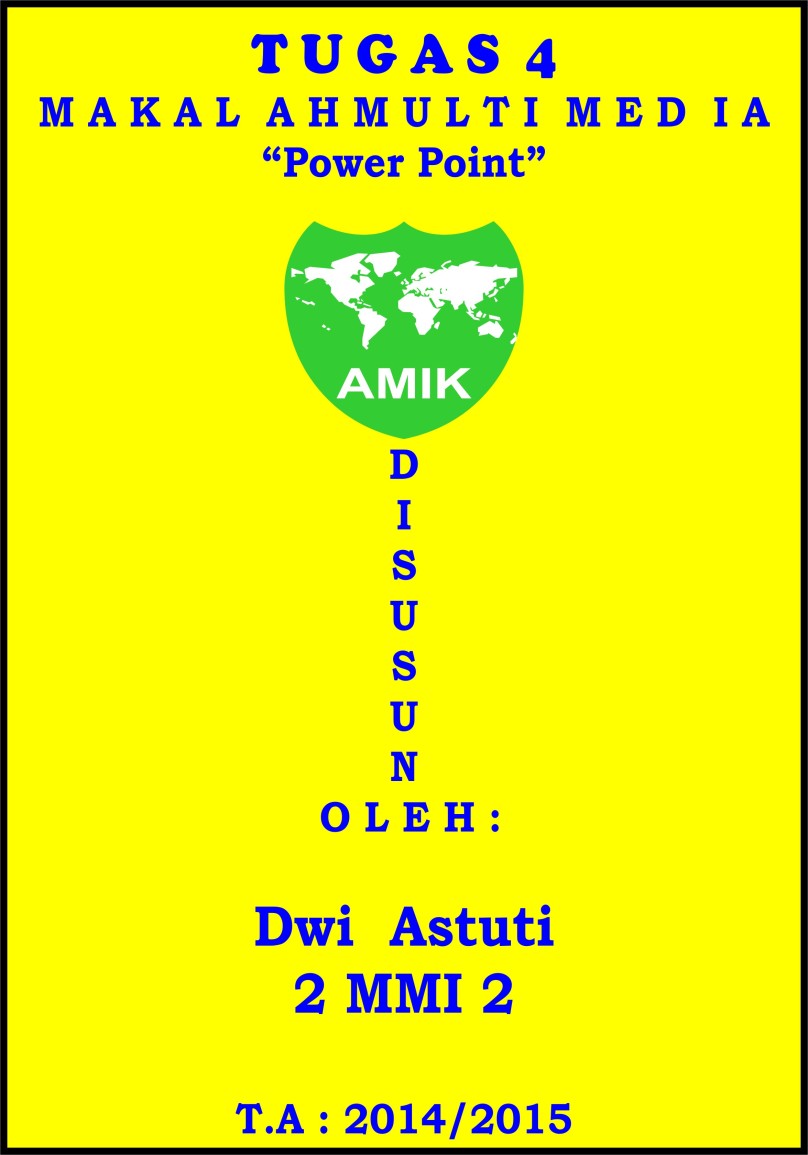Makalah Macromedia Flash
KATA PENGANTAR
Segala puji dan syukur penulis haturkan kepada sang Kholiq yang tak pernah letih ataupun tidur dalam mengurus semua makhluk-Nya yang berada di langit maupun di bumi. Dialah Allah SWT, tuhan semesta alam dengan kekuasaan yang meliputi langit beserta isinya dan bumi beserta isinya pula. Dengan rahmat dan kasih sayang-Nya, maka penulis dapat menyelesaikan makalah mengenai Power point yang tentunya masih jauh dari kata sempurna ini.
Shalawat serta salam penulis sanjungkan kepada makhluk paling mulia di muka bumi ini. Makhluk yang diutus untuk menyempurnakan akhlak seluruh manusia di bumi. Dialah baginda besar, rasul agung, Rasulullah SAW. Semoga syafaat beliau senantiasa tercurah kepada para umatnya yang setia mengikuti jejaknya sampai akhir hayat nanti. Serta shalawat untuk keluarga beliau dan shahabat-shahabat beliau.
Penulis juga ucapkan terima kasih kepada dosen pengampu mata kuliah Multimedia yaitu Bapak Yuniansyah yang telah sabar membimbing penulis dalam memperoleh materi serta penulis juga harapkan agar kiranya Pak dosen dapat memberikan masukan-masukan bagi kurangnya kelengkapan dalam makalah yang penulis buat ini.
Penulis juga berharap bahwa apa yang sudah penulis tulis dapat bermanfaat bagi teman-teman pembaca dalam memperoleh pengetahuan tentang Materi Multimedia. Dan jika ada masukan, sekiranya tak segan untuk menambahkan supaya penulis dapat memperbaiki kesalahan dan kekurang dalam makalah ini.
Duri, Juni 2014
Penyusun
Dwi Astuti
DAFTAR ISI
KATA PENGANTAR…………………………………………… 2
DAFTAR ISI …………………………………………………………. 3
BAB I PENDAHULUAN ……………………………………. 4
1.1. Latar Belakang Masalah ……………………………………………. 4
1.2. Rumusan Masalah…………………………………………………. 6
1.3. Tujuan Penulisan …………………………………… 6
BAB II PEMBAHASAN ………………………………. 6
2.1. Pengertian Macromedia Adobe Flash …………………………………. 6
2.2. Mengenal Macromedia Flash …………………………………… 6
2.3. Mengenal Toolbox ………………………………………………. 7
2.4. Cara menggunakan Macromedia Adobe Flash ……………………………… 9
BAB III PENUTUP …………………………………… 13
3.1. Kesimpulan …………………………………………. 14
3.2. Saran …………………………………………………………….. 14
DAFTAR PUSTAKA ………………………………… 15
BAB I
PENDAHULUAN
1.1. Latar Belakang
Adobe Flash digunakan untuk membuat gambar vektor maupun animasi gambar tersebut. Berkas yang dihasilkan dari perangkat lunak ini mempunyai file extension .swf dan dapat diputar di penjelajah web yang telah dipasangi Adobe Flash Player. Flash menggunakan bahasa pemrograman bernama ActionScript yang muncul pertama kalinya pada Flash 5.
Sebelum tahun 2005, Flash dirilis oleh Macromedia. Flash 1.0 diluncurkan pada tahun 1996 setelah Macromedia membeli program animasi vektor bernama FutureS plash. Versi terakhir yang diluncurkan di pasaran dengan menggunakan nama ‘Macromedia’ adalah Macromedia Flash 8. Pada tanggal 3 Desember 2005 Adobe Systems mengakuisisi Macromedia dan seluruh produknya, sehingga nama Macromedia Flash berubah menjadi Adobe Flash.
Adobe Flash merupakan sebuah program yang didesain khusus oleh Adobe dan program aplikasi standar authoring tool professional yang digunakan untuk membuat animasi dan bitmap yang sangat menarik untuk keperluan pembangunan situs web yang interaktif dan dinamis. Flash didesain dengan kemampuan untuk membuat animasi 2 dimensi yang handal dan ringan sehingga flash banyak digunakan untuk membangun dan memberikan efek animasi pada website, CD Interaktif dan yang lainnya. Selain itu aplikasi ini juga dapat digunakan untuk membuat animasi logo, movie, game, pembuatan navigasi pada situs web, tombol animasi, banner, menu interaktif, interaktif form isian, e-card, screen saver dan pembuatan aplikasi-aplikasi web lainnya. Dalam Flash, terdapat teknik-teknik membuat animasi, fasilitas action script, filter, custom easing dan dapat memasukkan video lengkap dengan fasilitas playback FLV. Keunggulan yang dimiliki oleh Flash ini adalah ia mampu diberikan sedikit code pemograman baik yang berjalan sendiri untuk mengatur animasi yang ada didalamnya atau digunakan untuk berkomunikasi dengan program lain seperti HTML, PHP, dan Database dengan pendekatan XML, dapat dikolaborasikan dengan web, karena mempunyai keunggulan antara lain kecil dalam ukuran file outputny.
Movie-movie Flash memiliki ukuran file yang kecil dan dapat ditampilkan dengan ukuran layar yang dapat disesuaikan dengan keingginan. Aplikasi Flash merupakan sebuah standar aplikasi industri perancangan animasi web dengan peningkatan pengaturan dan perluasan kemampuan integrasi yang lebih baik. Banyak fiture-fiture baru dalam Flash yang dapat meningkatkan kreativitas dalam pembuatan isi media yang kaya dengan memanfaatkan kemampuan aplikasi tersebut secara maksimal. Fiture-fiture baru ini membantu kita lebih memusatkan perhatian pada desain yang dibuat secara cepat, bukannya memusatkan pada cara kerja dan penggunaan aplikasi tersebut. Flash juga dapat digunakan untuk mengembangkan secara cepat aplikasi-aplikasi web yang kaya dengan pembuatan script tingkat lanjut. Di dalam aplikasinya juga tersedia sebuah alat untuk men-debug script. Dengan menggunakan Code hint untuk mempermudah dan mempercepat pembuatan dan pengembangan isi ActionScript secara otomatis.
1.2. Rumusan Masalah
- Apa pengertian dari Macromedia Adobe Flash?
- Apa fungsi-fungsi toolbar dalam Adobe Flash?
- Mengapa Harus Mengenal Macromedia Flash ?
- Bagaimana cara menggunakan Adobe flash?
1.3. Tujuan Masalah
- Mengetahui Pengertian Macromedia Flash.
- Mengetahui fungsi-fungsi Macromedia flash.
BAB II
PEMBAHASAN
2.1. Pengertian Macromedia Adobe Flash
Adobe Flash (dahulu bernama Macromedia Flash) adalah salah satu perangkat lunak komputer yang merupakan produk unggulan Adobe Systems.
2.2. Mengenal Macromedia Adobe Flash
Flash merupakan suatu program grafis multimedia dan animasi yang dibuat oleh perusahan Macromedia untuk keperluan pembuatan aplikasi web interaktif mau pun animasi yang berkembang pada saat ini. Program ini banyak digunakan untuk membuat game, kartun, presentasi dan model pembelajaran interaktif. Terdapat beberapa versi dari macromedia flash yang berkembang saat ini meskipun saat ini tidak lagi milik macromedia melainkan Adobe Flash. Namun pada diktat ini akan dipelajari mengenai animasi yang dibuat oleh Macromedia Flash 8.
- Area Kerja Flash 8
Area kerja flash terdiri atas lima komponen, yaitu Menu, Toolbox, Timeline, Stage dan Panel. Lihat gambar di bawah ini!
- Menu berisi control untuk berbagai fungsi seperti membuat, membuka,dan menyimpan file, copy, paste, dan lain-lain.
- Stage adalah area persegi empat yang merupakan tempat dimana kita membuat objek atau animasi yang akan dimainkan.
- Toolbox berisi koleksi untuk membuat atau menggambar, memilih dan memanipulasi isi stage dan timeline. Toolbox dibagi menjadi empat, yaitu Tools, View, Colors dan Options. Beberapa tool mempunyai bagian option. Contohnya, ketika Selection tool dipilih, Option snap, smouth, straigten, rotate dan scale akan muncul di bagian options.
- Timeline adalah tempat kita dapat membuat dan mengontrol objek dan animasi.
- Panels berisi control fungsi yang dipakai dalam flash, yaitu untuk mengganti dan memodifikasi berbagai property objek atau animasi secara cepat dan mudah.
- Properties merupakan window yang digunakan untuk mengatur property dari objek yang kita buat.
- Components digunakan untuk menambahkan objek untuk web application yang nantinya di publish ke internet.
1.1. Mengenal Toolbox
Toolbox merupakan bagian dari Flash yang memiliki peranan yang sangat penting. Di dalamnya terdapat berbagai tool yang dapat kita gunakan untuk menggambar suatu objek atau memodifikasi objek tersebut. Nama beserta fungsinya akan dijelaskan sebagai berikut
- Selection tool untuk memilih dan memindahkan objek.
- Subselect tool untuk memilih titik-titik pada suatu garis dalam objek.
- Free Transform tool digunakan untuk memperbesar, memperkecil atau memutar (rotate) objek yang kita buat serta dapat mengubah bentuk objek menjadi bentuk lain.
- Gradient Transfrom tool untuk mengatur posisi gradient pada objek.
- Linetool untuk membuat garis.
- Lasso tool untuk memilih sebagian dari objek atau objek yang tidak teratur. Jika Selection tool hanya bisa memilih keseluruhan dari objek, sedangkan Lasso tool bisa memilih apa pun yang terdapat dari objek yang digambar.
- Pen tool untuk menggambar kurva dan garis yang dapat dimanipulasi dengan Subselect tool.
- Text tool digunakan untuk menuliskan kalimat atau kata-kata.
- Oval tool untuk membuat lingkaran atau oval.
- Rectangle tool untuk menggambar persegi atau kotak
- Pensil tool untuk menggambar suatu bentuk teratur.
- Brush tool seperti kuas dengan warna tertentu dapat membuat bentuk yang bebas.
- Ink Bottle tool untuk menambah atau megubah warna garis di pinggir suatu objek.
- Paint Bucket tool untuk memberi atau mengubah warna pada suatu bidang (fill).
- EyeDropper tool untuk mengidentifikasi warna atau garis dalam sebuah objek.
- Eraser tool untuk menghapus area yang tidak diinginkan dari objek.
- Hand Tool untuk menggeser layer atau tampilan pada stage.
- Zoom tool untuk memperbesar atau memperkecil tampilan pada stage.
- Stroke Color untuk mewarnai bingkai yang berada di pinggir objek.
- Fill Color untuk mewarnai bidang objek.
- Swap Colors untuk memilih stroke color atau fill color secara bergantian.
- No Color untuk mengosongkan warna.
- Default Colors untuk menentukan warna stkitar baik untuk stroke atau fill.
- Black & White, digunakan untuk memberi warna objek dan warna border / garis dengan warna hitam putih.
- Mengenal Timeline dan Frame
Timeline terdiri atas Layer, Frame dan Playhead. Fungsinya adalah sebagai tempat pengaturan timing atau waktu animasi dan penggabungan objek-objek dari masing-masing layer lihat gambar berikut !
- Frame adalah kotak-kotak berurutan dalam timeline, di frame inilah nantinya akan menentukan animasi apa yang akan dibuat atau dari frame awal sampai ke frame yang diinginkan untuk membentuk suatu pergerakan animasi.
- Keyframe ditkitai dengan titik hitam pada frame, ini berarti bahwa ada objek pada frame tersebut.
- Blank Keyframe ditkitai dengan frame yang putih atau kosong. Ini berarti bahwa tidak ada objek.
- Action Frame ditkitai dengan huruf ‘a’ di atas titik hitam, ini berarti bahwa ada action script padxa frame tersebut.
- Sound Frame ditkitai dengan gelombang suara pada frame, ini berarti bahwa ada suara yang dimasukan pada frame tersebut.
- Motion tween frame ditkitai dengan warna unggu dengan panah diantara dua frame.
- Shape tween frame ditkitai dengan warna hijau dengan panah diantara dua frame.
- Playhead ditkitai dengan warna merah yang terletak di atas frame, ini berfungsi untuk menjalankan animasi yang bisa langsung dilihat pada stage.
- Mengenal Layer
Layer (lapisan) merupakan hal yang sangat penting di flash. Layer digambarkan seperti tumpukan lembaran yang transparan. Layer yang paling atas akan menutupi objek layer yang dibawahnya. Kegunaannya antara lain:
- Untuk pengaturan kerja, animasi dan elemen lainnya. Jadi, kita bisa memakai layer yang berbeda antara file suara, objek, action, label frame dan komentar frame.
- Untuk memudahkan dalam menggambar atau mengedit suatu oobjek tanpa mempengaruhi objek yang berada di layer lain.
- Agar bisa menemukan objek dengan cepat dan mudah ketika akan mengedit objek tersebut.
- Dapat membuat banyak objek dengan animasi yang berbeda antara yang satu dengan lainnya.
Beberapa macam mode layer terlihat pada gambar di bawah ini:
- Mode Aktif ditandai dengan gambar pensil, mode ini menunjukkan bahwa layer sedang aktif dan siap untuk mengerjakan suatu objek pada layer tersebut.
- Mode Normal adalah mode yang bisa dilihat dan diedit ketika mode ini menjadi mode aktif.
- Mode Terkunci ditkitai dengan gambar gembok kecil yang terkunci. Pada mode ini kita hanya bisa melihat objek pada layer tanpa bisa mengeditnya.
- Mode tersembunyi ditkitai dengan tkita X, pada mode ini kita tidak dapat melihat objek pada layer. Mode ini diperlukan untuk lebih leluasa mengedit objek pada layer lain.
- Mode Outline ditkitai dengan kotak tanpa warna, yang berarti tidak menampilkan objek secara keseluruhan, hanya garis luarnya saja yang terlihat.
1.1. Cara Menggunakan Adobe Flash
Cara membuat animasi berputar menggunakan adobe flash cs6.
Kali ini kita akan sama-sama belajar tentang bagaimana cara membuat animasi berputar pada adobe flash player. Animasi berputar adalah animasi dimana objek berputar pada titik poros yang telah ditentukan. Pada tutorial ini animasi yang saya buat sangatlah sederhana dan mungkin hanya sebagai panduan kita untuk belajar membuat animasi.
Untuk membuat animasi berputar pada adobe flash, ikuti langkah-langkah berikut :
– Buka lembar kerja baru pada adobe flash dengan pilihan action script 3
– Buat sebuah objek, sebagai contoh disini saya membuat tulisan freezon
– Klik kanan pada frame 1 dan pilih create motion twen maka secara otomatis frame akan terisi hingga frame 24
Klik kanan pada frame 25 dan pilih insert key -> rotation
Makalah Windows Movie Maker
KATA PENGANTAR
Segala puji dan syukur penulis haturkan kepada sang Kholiq yang tak pernah letih ataupun tidur dalam mengurus semua makhluk-Nya yang berada di langit maupun di bumi. Dialah Allah SWT, tuhan semesta alam dengan kekuasaan yang meliputi langit beserta isinya dan bumi beserta isinya pula. Dengan rahmat dan kasih sayang-Nya, maka penulis dapat menyelesaikan makalah mengenai Movie Maker yang tentunya masih jauh dari kata sempurna ini.
Shalawat serta salam penulis sanjungkan kepada makhluk paling mulia di muka bumi ini. Makhluk yang diutus untuk menyempurnakan akhlak seluruh manusia di bumi. Dialah baginda besar, rasul agung, Rasulullah SAW. Semoga syafaat beliau senantiasa tercurah kepada para umatnya yang setia mengikuti jejaknya sampai akhir hayat nanti. Serta shalawat untuk keluarga beliau dan shahabat-shahabat beliau.
Penulis juga ucapkan terima kasih kepada dosen pengampu mata kuliah Multimedia yaitu Bapak Yuniansyah yang telah sabar membimbing penulis dalam memperoleh materi serta penulis juga harapkan agar kiranya Pak dosen dapat memberikan masukan-masukan bagi kurangnya kelengkapan dalam makalah yang penulis buat ini.
Penulis juga berharap bahwa apa yang sudah penulis tulis dapat bermanfaat bagi teman-teman pembaca dalam memperoleh pengetahuan tentang Materi Multimedia. Dan jika ada masukan, sekiranya tak segan untuk menambahkan supaya penulis dapat memperbaiki kesalahan dan kekurang dalam makalah ini.
Duri, Juni 2014
Penyusun
Dwi Astuti
DAFTAR ISI
KATA PENGANTAR………………………………………… 2
DAFTAR ISI ………………………………………………… 3
BAB I PENDAHULUAN ……………………………………….. 4
1.1. Latar Belakang Masalah …………………………………… 4
1.2. Rumusan Masalah……………………………………. 4
1.3. Tujuan Masalah ……………………………………. 4
BAB II PEMBAHASAN …………………………………….. 5
2.1. Pengertian Windows Movie Maker………………………………… 5
2.2. Manfaat mempelajari Movie Maker ………………………… 6
2.3. Menu yang digunakan dalam Movie Maker ……………………………. 6
2.4. Membuat Movie Maker …………………………………. 8
BAB III PENUTUP ……………………………. 13
3.1. Kesimpulan …………………………….. 12
3.2. Saran ……………………………………………. 12
DAFTAR PUSTAKA ………………………………………… 13
BAB I
PENDAHULUAN
1.1. Latar Belakang
Mungkin software ini sudah tidak asing bagi anda-anda semua, karena software ini sudah tersedia pada saat kita menginstall OS (umunya di WinXP, klo Win7& WinVista hanya versi tertentu yg sudah di sediakan, selainnya harus mendownload sendiri di web resminya). Tujuan dengan adanya software ini adalah untuk mempermudah kita dalam melakukan editing video & gambar tanpa perlu skill khusus.
Bisa di bilang software ini di peruntukan untuk orang awam. Software di khususkan untuk melakukan editing secara standart tidak seperti software-software editing khusus professional.
Nah, untuk memepermudahkan kita semua dalam mengedit vidio, dalam makalah ini kami memaparkan cara mudah untuk mengedit sebuah vidio.
1.2. Rumusan Masalah
- Apa itu movie maker?
- Apa manfaat mengetahui sebuah windows movie maker?
- Bagaimana cara penggunaan windows movie maker tersebut?
- Apa saja kelebihan dan kelemahan dari sebuah windows movie maker?
1.3. Tujuan Masalah
- Mampu menjelaskan pengertian windows movie maker.
- Mampu menjelaskan manfaat dari sebuah movie maker.
- Mampu menjelaskan cara menggunakan windows movie maker.
- Mampu menjelaskan kelebihan dan kekurangan dari sebuah windows movie maker.
BAB II
PEMBAHASAN
2.1. Pengertian Windows Movie Maker
Windows Movie Maker atau disingkat WMM adalah sebuah program editing video yang sederhana, didesain untuk pemilik PC dengan sedikit pengalaman untuk membuat video rumahan. Sebenarnya Microsoft sudah memperkenalkan fasilitas WMM ini di Windows Millennium Edition (Me) beberapa waktu lalu. Namun waktu itu masih sebagai tambahan atau Accessories.
Dengan WMM ini Anda bisa melakukan pengeditan video sederhana dan memainkannya melalui Windows Media Player. Kemudian Anda juga bisa mengkopinya ke CD dan dijadikan koleksi video Anda.
Keistimewaan Windows Movie Maker ini mampu bekerja dengan baik pada video kamera digital maupun analog. Meskipun WMM ditujukan untuk bekerja langsung pada camcorder DV. Namun WMM ini pun sudah mendukung capture card analog PCI dan web kamera berbasis USB. Hal ini dapat Anda buktikan ketika memasang DV Camcorder maka pada saat Anda menjalankan Microsoft Windows XP maka secara otomatis akan dikenali dan membuka Windows Movie Maker.
Jadi, windows movie maker adalah program atau software pengolah video yang bawaan dari windows XP. Movie Maker terinstall sewaktu Anda menginstall windows xp secara otomatis. Meskipun program bawaan dan bukannya program yang berdiri sendiri, Movie Maker mampu menjadi program video editing yang handal. Hal ini tidak terlepas dari kemudahan dalam penggunaannya, baik itu yang pemula dan menengah, dikarenakan dukungan dari Microsoft yang menyediakan update dan fitur tambahan di website mereka.
- Kebutuhan System
Movie Maker membutuhkan kondisi tertentu untuk dapat berjalan dengan baik dan optimal. Agar windows Movie Maker ini berjalan dengan baik agar bisa memenuhi beberapa persyaratan yang standart yaitu :
- Minimal Menggunakan Windows XP Home Edition atau Windows XP Profesional.
- Kapasitas komputer minimal Processor Intel Pentium III 600 Mhz atau Processor AMD Athlon, RAM 128 Mb, Harddisk 10 Ghz.
- Memiliki peralatan untuk meng-capture Audio (untuk meng-capture audio dari sumber external), dan memiliki DV atau peralatan untuk meng-capture video analog.
- Jenis File
Pada Windows Movie Maker akan disimpan pada format file Windows Media. Tetapi dapat juga mengimport file lain pada Windows Media seperti mengimport file biasa, contohnya :
- File Video : .asf, .avi, .m1v, .mp2, .mpe, .mpeg, .mpg, .mpv2, .wm, .wmv
- File gambar : .bmp, .dib, .emf, .gif, .jfif, .jpe, .jpeg, .jpg, .png, .tif, .tiff, .wmf
- File Audio : .aif, .aifc, .asf, .au, .mp2, .mp3, . mpa, .snd, .wav, .wma
2.2. Manfaat Mempelajari Windows Movie Maker
Dalam kehidupan sehari-hari terkadang kita ingin mendokumentasikan sebuah kenangan yang menurut kita indah dan perlu untuk di dokumentasikan. Dokumentasi tersbut dapat berupa foto, tulisan, maupun vidio ( gambar bergerak ).
Diantara manfa’at pengeditan windows movie maker:
Makalah Macromedia Captivate
KATA PENGANTAR
Segala puji dan syukur penulis haturkan kepada sang Kholiq yang tak pernah letih ataupun tidur dalam mengurus semua makhluk-Nya yang berada di langit maupun di bumi. Dialah Allah SWT, tuhan semesta alam dengan kekuasaan yang meliputi langit beserta isinya dan bumi beserta isinya pula. Dengan rahmat dan kasih sayang-Nya, maka penulis dapat menyelesaikan makalah mengenai Macromedia Captivate yang tentunya masih jauh dari kata sempurna ini.
Shalawat serta salam penulis sanjungkan kepada makhluk paling mulia di muka bumi ini. Makhluk yang diutus untuk menyempurnakan akhlak seluruh manusia di bumi. Dialah baginda besar, rasul agung, Rasulullah SAW. Semoga syafaat beliau senantiasa tercurah kepada para umatnya yang setia mengikuti jejaknya sampai akhir hayat nanti. Serta shalawat untuk keluarga beliau dan shahabat-shahabat beliau.
Penulis juga ucapkan terima kasih kepada dosen pengampu mata kuliah Multimedia yaitu Bapak Yuniansyah yang telah sabar membimbing penulis dalam memperoleh materi serta penulis juga harapkan agar kiranya Pak dosen dapat memberikan masukan-masukan bagi kurangnya kelengkapan dalam makalah yang penulis buat ini.
Penulis juga berharap bahwa apa yang sudah penulis tulis dapat bermanfaat bagi teman-teman pembaca dalam memperoleh pengetahuan tentang Materi Multimedia. Dan jika ada masukan, sekiranya tak segan untuk menambahkan supaya penulis dapat memperbaiki kesalahan dan kekurang dalam makalah ini.
Duri, Juni 2014
Penyusun
Dwi Astuti
DAFTAR ISI
KATA PENGANTAR………………………………………………… 2
DAFTAR ISI ……………………………………………………………………… 3
BAB I PENDAHULUAN ………………………………………. 4
1.1. Latar Belakang Masalah …………………………………………………….. 4
1.2. Rumusan Masalah…………………………………………………………. 4
1.3. Tujuan Masalah …………………………………………………………. 4
BAB II PEMBAHASAN …………………………………………. 5
2.1. Pengertian Macromedia Captivate…………………………………. 5
2.2. Mengingstal Macromedia Captivate ………………………………………… 5
2.3. Menggunakan Macromedia Captivate ……………………………………….. 9
2.4. Membuat Soal Ulangan ……………………………………………….. 12
BAB III PENUTUP ……………………………………………….. 13
3.1. Kesimpulan ………………………………………………………………. 17
3.2. Saran …………………………………………………………… 17
DAFTAR PUSTAKA ………………………………………………………….. 18
BAB I
PENDAHULUAN
1.1. Latar Belakang
Macromedia® Captivate™ merupakan aplikasi yang diperuntukkan bagi penggunaan profesional yang dapat dengan mudah membuat demonstrasi intektif serta simulasi dalam berbagai format termasuk Flash (SWF) dan EXE. Kita dapat pula menggunakan aplikasi ini untuk membuat demonstrasi produk online, simulasi software untuk e-learning, atau tutorial online untuk dukungan pemakai, dan Captivate adalah solusi ideal untuk ini. Di dalam Captivate terdapat semua yang dibutuhkan untuk merekam apa yang terjadi dalam desktop dan secara instant membuat sebuah simulasi.
Macromedia Captivate mungkin software ini agak asing di telinga pembaca sekalian, atau mungkin sangat familiar bagi pembaca yang banyak mengetahui tentang software yang dikeluarkan oleh adobe tersebut. Fungsi dari Software ini ialah untuk mempermudah kita untuk dalam membuat presentasi atau membuat tutorial untukmenggunakan suatu software. cara kerja software ini adalah merekam segala sesuatu yang kita lakukan pada PC atau gadget
1.2. Rumusan Masalah
- Apa itu Macromedia Captivate?
- Bagaimana langkah-langkah mengistal Macromedia Captivate?
- Bagaimana cara menggunakan Macromedia Captivate?
1.3. Tujuan Masalah
- Mengetahui kegunaan Macromedia Captivate.
- Mengetahui cara mengingstal Macromedia Captivate.
- Mengetahui cara penggunaan Macromedia Captivate.
BAB II
PEMBAHASAN
2.1. Pengertian Macromedia Captivate
Macromedia Captivate itu adalah sebuah software yang dapat digunakan untuk merekam suatu kegiatan yang akan atau bisa kita tunjukkan dalam bentuk movie, tapi kelemahan pada software ini adalah bahwa file yang akan disimpan tidak dapat dibentuk atau disave as dalam bentuk avi ataupun bentuk movie pada umumnya tapi hanya bisa disimpan dalam bentukmacromedia captivate saja.
2.2. Mengingstal Macromedia Captivate.
Dibawah ini merupakan langkah-langkah untuk menginstal macromedia captivate , Diperhatikan ya :
Pertama-tama kita harus membuka setup yang bisa anda download dan akan ada bentuk proses dari penginstalan macromedia captivate seperti gambar dibawah ini
Kedua Selanjutnya akan muncul tampilan awal penginstalan anda dapat klik next
Ketiga Lalu akan muncul tampilan License Agreement anda dapat membaca seluruh tulisan nya atau anda dapat langsung klik bagian I accept the terms in the license agreement dan klik bagian next
Keempat Setelah itu akan muncul dimana ditempatkannya software tersebut diinstal yang biasanya diletakkan di c:\program files\macromedia\captivate , lalu anda bisa klik Next
Kelima Lalu akan muncul tampilan yang menyatakan bahwa software ini siap untuk diinstal anda dapat klik Install
Keenam Maka akan muncul proses dari penginstalan macromedia captivate seperti tampilan dibawah ini
Ketujuh Selanjutnya setelah selesai penginstalan maka akan muncul tampilan dibawah ini yang menyatakan bahwa macromedia captivate anda telah sukses diinstal dan anda dapat klik finish maka macromedia captivate milik anda akan berjalan
Kedelapan Apabila sudah berjalan dengan lancar maka akan muncul tampilan awal pada macromedia captivate
2.1. Cara Menggunakan Macromedia Captivate
Pertama Bukalah software macromedia captivate yang telah terinstal seperti pada gambar dibawah ini
Kedua Maka akan muncul tampilan seperti gambar dibawah ini lalu klik pada bagian Record or create a new movie
Ketiga Setelah itu akan muncul tampilan New Movie Options anda dapat meng-klik bagian Full Screen agar gambar terekam full lalu bisa langsung klik Ok
Keempat Maka akan muncul tampilan berikut apabila anda ingin langsung merekamnya anda langsung saja klik Record , setelah itu lakukanlah aktivitas apa yang anda buat untuk tutorial seperti dalam hal ini saya mencontohkan membuat tutorial memasukkan gambar pada html
Kelima Setelah selesai anda langsung dapat klik file macromedia captivate yang terdapat pada toolbar anda maka akan muncul tampilan dibawah ini klik Ok
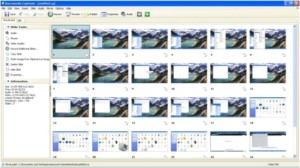 Keenam Maka akan muncul tampilan yang menunjukkan proses penampilannya ya lumayan lama sich kalo tadinya record nyabanyak slide nya
Keenam Maka akan muncul tampilan yang menunjukkan proses penampilannya ya lumayan lama sich kalo tadinya record nyabanyak slide nya
ketujuh Tulis Movie title dan tentukan di folder mana anda akan menyimpan movie anda, jika sudah, klik ok.
Kedelapan Tunggu beberapa saat hingga muncul tampilan berikut :
Kesembilan Klik view output untuk melihat hasil movie atau klik close untuk keluar.
Kesepuluh Kita juga bisa memilih record new movie yang lain yaitu custom size dan full screen untuk membuat rekaman yang lain
Makalah Macromedia Camtasia
KATA PENGANTAR
Segala puji dan syukur penulis haturkan kepada sang Kholiq yang tak pernah letih ataupun tidur dalam mengurus semua makhluk-Nya yang berada di langit maupun di bumi. Dialah Allah SWT, tuhan semesta alam dengan kekuasaan yang meliputi langit beserta isinya dan bumi beserta isinya pula. Dengan rahmat dan kasih sayang-Nya, maka penulis dapat menyelesaikan makalah mengenai Macromedia Camtasia Studio yang tentunya masih jauh dari kata sempurna ini.
Shalawat serta salam penulis sanjungkan kepada makhluk paling mulia di muka bumi ini. Makhluk yang diutus untuk menyempurnakan akhlak seluruh manusia di bumi. Dialah baginda besar, rasul agung, Rasulullah SAW. Semoga syafaat beliau senantiasa tercurah kepada para umatnya yang setia mengikuti jejaknya sampai akhir hayat nanti. Serta shalawat untuk keluarga beliau dan shahabat-shahabat beliau.
Penulis juga ucapkan terima kasih kepada dosen pengampu mata kuliah Multimedia yaitu Bapak Yuniansyah yang telah sabar membimbing penulis dalam memperoleh materi serta penulis juga harapkan agar kiranya Pak dosen dapat memberikan masukan-masukan bagi kurangnya kelengkapan dalam makalah yang penulis buat ini.
Penulis juga berharap bahwa apa yang sudah penulis tulis dapat bermanfaat bagi teman-teman pembaca dalam memperoleh pengetahuan tentang Materi Multimedia. Dan jika ada masukan, sekiranya tak segan untuk menambahkan supaya penulis dapat memperbaiki kesalahan dan kekurang dalam makalah ini.
Duri, Juni 2014
Penyusun
Dwi Astuti
DAFTAR ISI
KATA PENGANTAR……………………………………………………… 2
DAFTAR ISI …………………………………………………………………. 3
BAB I PENDAHULUAN …………………………………………………. 4
1.1. Latar Belakang Masalah ……………………………………………….. 4
1.2. Rumusan Masalah………………………………………………………… 4
1.3. Tujuan Masalah ……………………………………………………………. 4
BAB II PEMBAHASAN ……………………………………………………. 5
2.1. Pengertian Macromedia Camtasia…………………………………….. 5
2.2. Mengingstal Macromedia Camtasia ………………………………….. 5
2.3. Menggunakan Macromedia Camtasia…………………………………. 9
BAB III PENUTUP …………………………………………………………… 15
3.1. Kesimpulan ………………………………………………………………….. 15
3.2. Saran ………………………………………………………………………….. 15
DAFTAR PUSTAKA …………………………………………………………. 16
BAB I
PENDAHULUAN
1.1. Latar Belakang
Camtasia Studio Software (perangkat lunak) yang dikembangkan oleh TechSmith Coorporation. Camtasia ini sendiri digunakan untuk merekam semua aktifitas yang ada pada desktop computer. Software ini bisa kita manfaatkan untuk membuat media pembelajaranberbasis multimediadan e-learning yaitu dengan membuat vidio tutorial atau pelatihan dan membuat vidio presentasi.
Camtasia adalah software untuk membuat capture dari screen monitor menjadi single file atau AVI file. Camtasia dapat melakukan capture untuk area desktop, screen, fix area atau sebuah area dengan melakukan square pada desktop. Juga untuk melakukan capture dibagi atas sebuah atau multiple file dan juga menghasilkan avi file.
Untuk single file maupun multiple file, capture dilakukan satu persatu menjadi AVI. Capture avi file dapat disesuaikan frame ratenya dan dapat langsung mencompress avi file pada format yang ada di Windows. Camtasia umumnya digunakan untuk mereka yang menyukai presentasi dengan computer dan membuat capture atas presentasi yang tidak memiliki program untuk presentasi. Camtasia memiliki kelebihan untuk capture avi dengan option capture dan kekurangan pada capture single file yang tidak memiliki output file format selain AVI file.
1.2. Rumusan Masalah
- Apa pengertian dari Macromedia Camtasia Studio?
- Bagaimana cara mengingstal Macromedia Camtasia Studio?
- Bagaimana cara menggunakan Macromedia Camtasia?
1.3. Tujuan Penulisan
- Mengetahui pengertian Macromedia Camtasia Studio.
- Megetahui bagaimna cara mengingstal Macromedia Camtasia studio.
- Mengerti bagai cara menggunakanya.
BAB II
PEMBAHASAN
2.1. Pengertian Macromedia Camtasia Studio
Camtasia Studio adalah sebuah studio video yang berisi beberapa konversi mengedit, merekam dan menangkap alat untuk desain profesional video, demo dan presentasi. Dengan antarmuka yang disempurnakan dan penyihir, pengguna baru akan lebih mudah belajar program ini daripada versi sebelumnya.
2.2. Cara Mengingstal Macromedia Camtasia Studio
Pertama anda harus sudah mempunyai software program Camtasia 6.
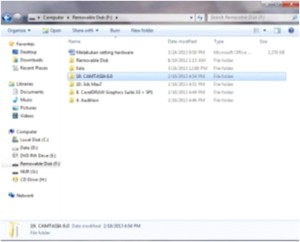 Kedua lalu pilih ‘Camtasia 6.02′ untuk menginstall
Kedua lalu pilih ‘Camtasia 6.02′ untuk menginstall
Ketiga Pilih “Next” untuk melanjutkan seperti yang ada pada gambar di bawah ini
Keempat akan ada dua pilihan . silahkan anda memilih yang pertama yaitu ‘I accept the licence agreement’ seperti yang ada pada gambar di bawah ini
Kelima Akan ada dua pilihan . silahkan anda memilih yang pertama yaitu ‘I accept the licence agreement’ seperti yang ada pada gambar di bawah ini
Keenam Lalu cari data namanya crak camtasia 6.0.2 lalu buka dan isi pada seperti pada gambar di atas
Ketujuh klik ‘Next’ untuk melanjutkan
Kedelapan jangan di beri tanda pada pilihan yang ada di gambar, dan silahkan pilih ‘next’ untuk melanjutkan
Kesembilan silahkan pilih atau tandai yang ke-2 dan ke-3 lalu pilih ‘next’ untuk melanjutkan
Kesepuluh program akan terproses seperti pada gambar di bawah ini
Kesebelas proses terakhir silahkan klik ‘finish’
Keduabelas dan inilah tampilan dari CAMTASIA 6.O
2.3. Cara Menggunakan Camtasia Studio 7
Dalam percobaan ini kita menggunakan Camtasia Studio 7, pastikan aplikasi ini sudah terinstalasi di komputer Anda untuk menjalankan langkah berikutnya. Bukalah aplikasi Camtasia Studio 7 di komputer Anda,
Maka untuk pertama kalinya akan tampil seperti ini.
Untuk mulai merekam tampilan layar monitor Anda, klik Record the screen, maka akan tampil tools untuk merekam layar monitor Anda.
Terdapat beberapa bagian penting pada tools ini yaitu Select Area yang mana menentukan apakah kita ingin merekam satu layar penuh atau sebagian layar saja, kita juga bisa mengatur dimensi capture video yang ingin kita rekam. Untuk contoh kali ini kita hanya mengcapture sebagian layar saja dengan resolusi 640 x 360 px.
Recorded Inputs memberikan kita pilihan apakah kita ingin mengaktifkan webcam, mengaktifkan audio dari komputer kita saat itu atau tidak ketika proses perekaman, serta pengaturan volume suara. Di samping itu kita bisa melihat ada tombol REC, yang mana tombol inilah yang akan kita gunakan untuk mulai merekam video. Silahkan diklik tombol tersebut.
Makalah Power Point
KATA PENGANTAR
Segala puji dan syukur penulis haturkan kepada sang Kholiq yang tak pernah letih ataupun tidur dalam mengurus semua makhluk-Nya yang berada di langit maupun di bumi. Dialah Allah SWT, tuhan semesta alam dengan kekuasaan yang meliputi langit beserta isinya dan bumi beserta isinya pula. Dengan rahmat dan kasih sayang-Nya, maka penulis dapat menyelesaikan makalah mengenai Power point yang tentunya masih jauh dari kata sempurna ini.
Shalawat serta salam penulis sanjungkan kepada makhluk paling mulia di muka bumi ini. Makhluk yang diutus untuk menyempurnakan akhlak seluruh manusia di bumi. Dialah baginda besar, rasul agung, Rasulullah SAW. Semoga syafaat beliau senantiasa tercurah kepada para umatnya yang setia mengikuti jejaknya sampai akhir hayat nanti. Serta shalawat untuk keluarga beliau dan shahabat-shahabat beliau.
Penulis juga ucapkan terima kasih kepada dosen pengampu mata kuliah Multimedia yaitu Bapak Yuniansyah yang telah sabar membimbing penulis dalam memperoleh materi serta penulis juga harapkan agar kiranya Pak dosen dapat memberikan masukan-masukan bagi kurangnya kelengkapan dalam makalah yang penulis buat ini.
Penulis juga berharap bahwa apa yang sudah penulis tulis dapat bermanfaat bagi teman-teman pembaca dalam memperoleh pengetahuan tentang Materi Multimedia. Dan jika ada masukan, sekiranya tak segan untuk menambahkan supaya penulis dapat memperbaiki kesalahan dan kekurang dalam makalah ini.
Duri, Juni 2014
Penyusun
Dwi Astuti
DAFTAR ISI
KATA PENGANTAR…………………………………………….. 2
DAFTAR ISI ………………………………………………………… 3
BAB I PENDAHULUAN ……………………………………….. 4
1.1. Latar Belakang Masalah …………………………………….. 4
1.2. Rumusan Masalah…………………………………………….. 5
1.3. Tujuan Penulisan ……………………………………………… 5
BAB II PEMBAHASAN ………………………………………… 6
2.1. Pengertian Power Point …………………………………….. 6
2.2. Tujuan Penggunaan …………………………………………. 6
2.3. Pengoperasian Microsoft Power Point ………………… 7
2.4. Kelebihan Microsoft Power Point ………………………. 9
2.5. Membuat Animasi …………………………………………… 10
BAB III PENUTUP …………………………………………….. 13
3.1. Kesimpulan …………………………………………………… 12
3.2. Saran …………………………………………………………… 12
DAFTAR PUSTAKA …………………………………………. 13
BAB I
PENDAHULUAN
1.1. Latar Belakang
Persentasi merupakan bagian terpenting bagi sebagian orang untuk memperkenalkan produk yang akan ditawarkan kepada pihak lain. Tanpa kita sadari presentasi selalu mengawali langkah memperkenalkan produk kita. Baik itu hanya sebatas kita mengarahkan pembicaraan, memberikan sampel atau mungkin menjelaskan secara detal seluk – beluk produk kita.
Perkembangan presentasi sendiri saat ini telah mengalami berbagai kemajuan. Dari yang bersifat face to face hingga yang bersifat komunal / masa yang melibatkan banyak audience. Oleh sebab itulah perkembangan model yang digunakan untuk presentasi mengalami berbagai macam perubahan. Hingga pada akhirnya yang berkembang saat ini adalah presentasi dengan menggunakan media berbasis IT dengan menggunakan fasilitas dari Microsoft yaitu Power Point.
Sekarang pertanyaannya, “Apa PowerPoint itu?” mungkin in yang terlintas dalam benak pikiran kita semua tentang PowerPoint, Microsoft Office PowerPoint atau yang lebih dikenal dengan PowerPoint merupakan suatu program yang diciptakan oleh perusahaan dunia yang bergerak dalam dunia pemograman yaitu Microsoft yang berbasis di Amerika serikat yang bertujuan untuk membantu para presenter atau orang yang membawakan presentasi.
PowerPoint diciptakan untuk membantu dalam membawakan presentasi, dan pada makalah kali ini saya akan membahas PowerPoint dalam bidang pengertian, sejarah,cara pemakaian, sistem operasi, kompatibilitas, dan versi saja.
PowerPoint juga memiliki sejarahnya tersendiri, PowerPoint juga mengalami beberapa perbaruan yang bertujuan untuk mempermudah user untuk mengoperasikan PowerPoint
Dalam dunia kerja Power Point mungkin sudah tidak bisa dipisahkan lagi karena hampir setiap saat PowerPoint diperlukan, mungkin itu mengadakan rapat dengan mitra kerja atau rapat dengan atasan. PowerPoint juga menjadi hal pokok dalam dalam dunia pendidikan juga, jadi tidak hanya pada dunia pekerjaan saja.
1.2. Rumusan Masalah
Adapun rumusan permasalahn yang kami bahas pada makalah ini adalah sebagai berikut :
- Apa pengertian Microsoft Power Point?
- Apa tujuan menggunakan Power Point?
- Bagaimana Operasi pada Power Point?
- Apa saja keunggulan Power Point?
- Bagaimana cara pembuatan Animasi pada Power Point?
1.3. Tujuan Penulisan
- Dapat menjelaskan tentang pengertian dan tujuan Microsoft Power Point
- Dapat mengenal Layar Kerja Power Point
- Dapat memanipulasi Teks dan Gambar dalam pembuatan Power Point
- Dapat membuat Slide Presentation.
BAB II
PEMBAHASAN
2.1. Pengertian
Microsoft Power Point adalah suatu software yang akan membantu dalam menyusun sebuah presentasi yang efektif, professional, dan juga mudah. Microsoft Power Point akan membantu sebuah gagasan menjadi lebih menarik dan jelas tujuannya jika dipresentasikan.
2.2. Tujuan Penggunaan
Presentasi memiliki beberapa tujuan. Tujuan presentasi akan sangat menentukan bagaimanakita akan melakukan dan mendesain presentasi. Tujuan presentasi tersebut adalah sebagaiberikut
- Menginformasikan:
presentasi berisi informasi yang akan disampaikan kepada orang lain. Presentasi semacam inisebaiknya menyampaikan informasi secara detail dan jelas (clear) sehingga orang dapatmenerima informasi dengan baik dan tidak salah presepsi terhadap informasi yang diberikantersebut
- Meyakinkan
presentasi berisi informasi, data, dan bukti-bukti yang disusun secara logis sehinggamenyakinkan orang atas suatu topik tertentu. Kondradiksi dan ketidak jelasan informasi dan penyusunan yang tidak logis akan mengurangi keyakinan orang atas presentasi yang diberikan
- Membujuk
Presentasi yang berisi informasi, data, dan bukti-bukti yang disusun secara logis agar orang mau melakukan suatu aksi/tindakan. Presentasi dapat berisi bujukan, atau rayuan yang disertai dengan bukti sehingga orang merasa tidak ragu dan yakin untuk melakukan suatu tindakan.
- Menginspirasi
Presentasi yang berusaha untuk membangkitkan inspirasi orang.
- Menghibur
Presentasi yang berusahan untuk memberi kesenangan pada informasi yang diberikan. PowerPoint merupakan salah satu media untuk menyampaikan presentasi. PowerPoint dapat merupakan bagian dari keseluruhan presentasi maupun menjadi satu-satunya sarana penyampaian informasi.PowerPoint sebagai pendukung presentasi misalnya adalah alat bantuvisual dalam presentasi oral. Power Point dapat pula menjadi media utama penyampaian presentasi, misalnya pada presentasi produk/iklan mini, profil perusahaan, dan presentasionline. Presentasi semacam ini dapat disertai dengan narasi dan ilustrasi suara, musik, atau videoyang dimainkan padasaat presentasi. Continue Reading »